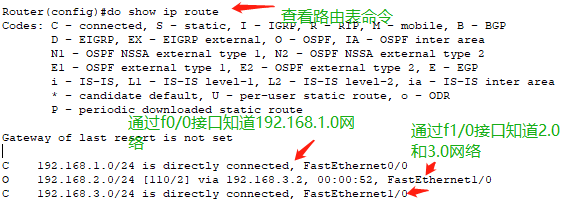本节小编为新手小白讲解一下用动态路由协议ospf实现不同网络间通信。本文适用于初学小白,大佬请绕过。
工具/原料
Cisco packet tracer6.2
构建拓扑图并配置PC
1、构建拓扑图如下图所示。
2、配置PC。从左到右ip地址分别为:192.168.1.1,192.168.1.2,192.1瀵鸦铙邮68.2.1,192.168.2.2;分别是两个不同的网络,网关分别为:192.168.1.254,192.168.2.254;具体配置看图
配置路由器
1、两个路由器配置过程一样。左边路由器接口ip分别为:f0/0-192.168.1.254,f1/0-192.168.3.1;右边:f0/0-192.168.2.254,f1/0-192.168.3.2。以左边为例,给出参考图
2、配置结果和配置之后的路由表查看。
测试配置是否正确并生效
1、任选一个PC,打开命令行,使用ping命令,分别ping其他PC,测试网络是否互通,给出网络互通的参考图